如何恢复桌面上的文件 桌面删除的文件恢复方法
更新时间:2023-04-12 13:01:08作者:yang
在电脑上,我们有很多文件都放在桌面上,但是没用的文件也要清理掉,不然都放在桌面上就很乱,最近有用户在删除桌面文件是出现了误删,想把误删的文件恢复,那么桌面删除的文件恢复方法呢,下面小编给大家分享如何恢复桌面上的文件。
解决方法:
1、首先,我们在桌面上准备一个我们即将要删除的文件。
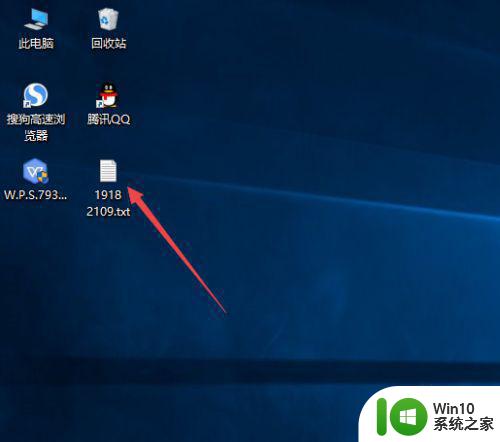
2、然后我们右击该文件,弹出的界面,我们点击删除;
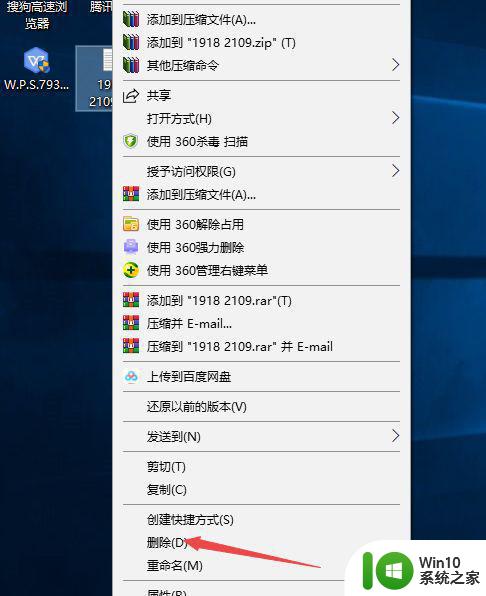
3、删除过后,我们可以看到电脑桌面上也就没有了该文件了;
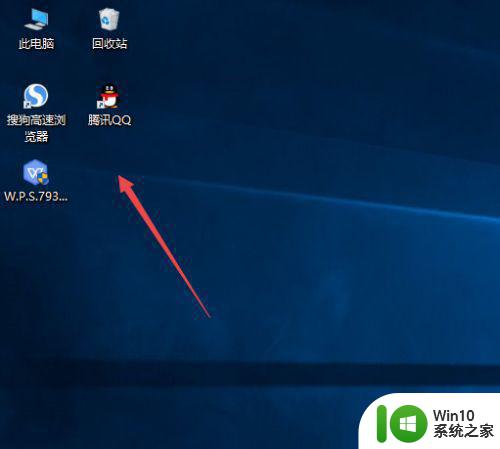
4、然后我们双击电脑桌面上的回车站;
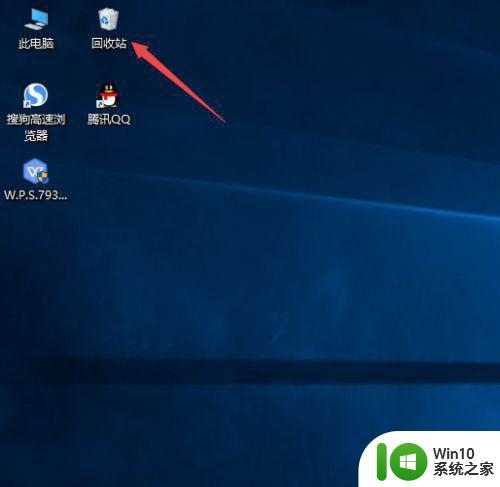
5、弹出的界面,我们就可以看到该文件了,我们需要右击该文件;
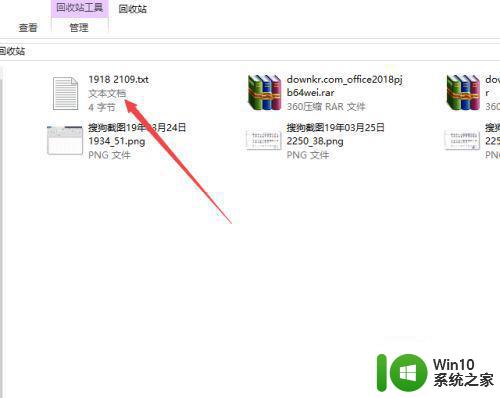
6、弹出的界面,我们点击还原;
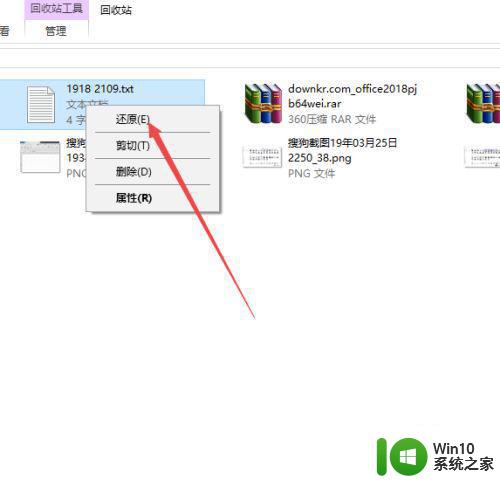
7、之后我们回到电脑桌面上,我们此时便可以看到了该文件了,这样我们就恢复了我们删除的桌面上的文件了,相信大家现在都知道该如何恢复删除的桌面文件了。
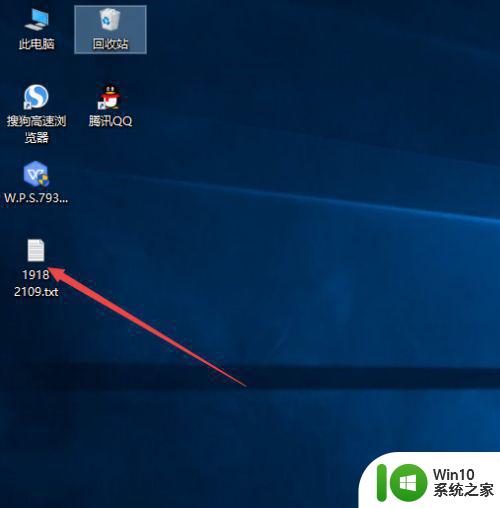
以上就是如何恢复桌面上的文件,想把在桌面删除的文件恢复回来的,可以按上面的方法来进行操作。
如何恢复桌面上的文件 桌面删除的文件恢复方法相关教程
- 电脑桌面文档删除了怎么恢复 桌面文档删除怎么恢复
- 桌面文件被误删除如何恢复 桌面图标丢失后如何还原
- 电脑桌面删除的文件是彻底删除吗 电脑文件删除后能恢复吗
- 文件误删除如何恢复 文件夹误删除如何恢复
- 删掉的文件夹怎么恢复 删除的文件如何恢复
- wps文件不小心删除。怎样恢复 怎样恢复被删除的wps文件
- 优盘删除的文件怎样恢复找回 U盘文件误删后如何恢复
- 四种小技巧恢复被删除的文件 电脑如何恢复删掉的文件
- 桌面上的文件夹不见了怎么恢复 桌面上的文件突然丢失怎么找回
- 电脑删除文件恢复方法 电脑误删除文件恢复教程
- 360误删u盘文件如何恢复 360恢复u盘删除文件方法
- u盘删除的文件恢复软件哪个好 u盘删除的文件能否通过数据恢复专家恢复
- U盘装机提示Error 15:File Not Found怎么解决 U盘装机Error 15怎么解决
- 无线网络手机能连上电脑连不上怎么办 无线网络手机连接电脑失败怎么解决
- 酷我音乐电脑版怎么取消边听歌变缓存 酷我音乐电脑版取消边听歌功能步骤
- 设置电脑ip提示出现了一个意外怎么解决 电脑IP设置出现意外怎么办
电脑教程推荐
- 1 w8系统运行程序提示msg:xxxx.exe–无法找到入口的解决方法 w8系统无法找到入口程序解决方法
- 2 雷电模拟器游戏中心打不开一直加载中怎么解决 雷电模拟器游戏中心无法打开怎么办
- 3 如何使用disk genius调整分区大小c盘 Disk Genius如何调整C盘分区大小
- 4 清除xp系统操作记录保护隐私安全的方法 如何清除Windows XP系统中的操作记录以保护隐私安全
- 5 u盘需要提供管理员权限才能复制到文件夹怎么办 u盘复制文件夹需要管理员权限
- 6 华硕P8H61-M PLUS主板bios设置u盘启动的步骤图解 华硕P8H61-M PLUS主板bios设置u盘启动方法步骤图解
- 7 无法打开这个应用请与你的系统管理员联系怎么办 应用打不开怎么处理
- 8 华擎主板设置bios的方法 华擎主板bios设置教程
- 9 笔记本无法正常启动您的电脑oxc0000001修复方法 笔记本电脑启动错误oxc0000001解决方法
- 10 U盘盘符不显示时打开U盘的技巧 U盘插入电脑后没反应怎么办
win10系统推荐
- 1 萝卜家园ghost win10 32位安装稳定版下载v2023.12
- 2 电脑公司ghost win10 64位专业免激活版v2023.12
- 3 番茄家园ghost win10 32位旗舰破解版v2023.12
- 4 索尼笔记本ghost win10 64位原版正式版v2023.12
- 5 系统之家ghost win10 64位u盘家庭版v2023.12
- 6 电脑公司ghost win10 64位官方破解版v2023.12
- 7 系统之家windows10 64位原版安装版v2023.12
- 8 深度技术ghost win10 64位极速稳定版v2023.12
- 9 雨林木风ghost win10 64位专业旗舰版v2023.12
- 10 电脑公司ghost win10 32位正式装机版v2023.12